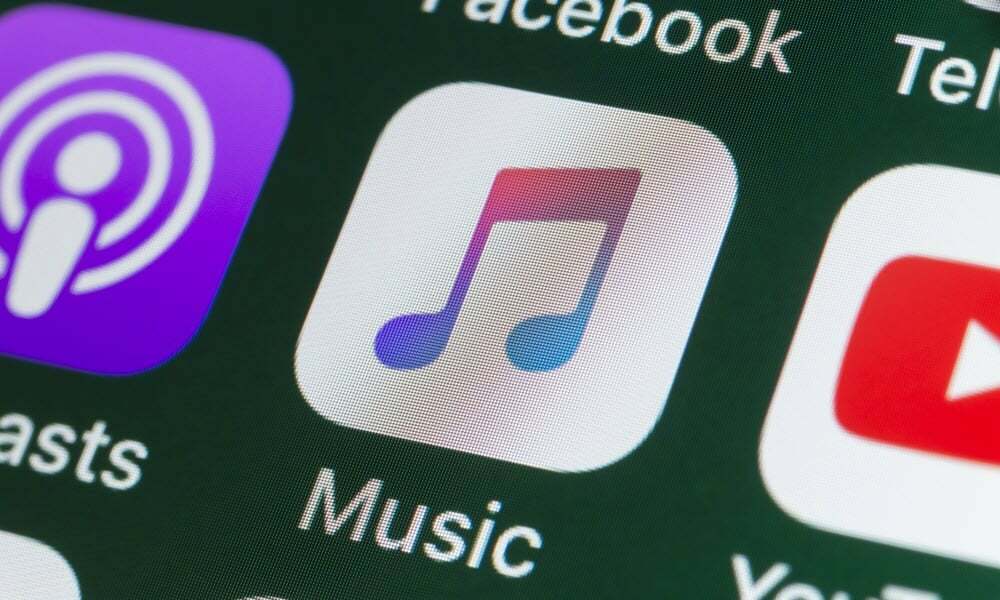Zuletzt aktualisiert am

Sind Sie frustriert, weil Snapchat immer wieder abstürzt? Hier sind einige Tipps, wie Sie verhindern können, dass dies auf Ihrem iPhone oder Android-Gerät passiert.
Snapchat ist eine äußerst beliebte Social-Media-App, mit der Sie Fotos und Nachrichten senden können, auf die nur für kurze Zeit zugegriffen werden kann. Es ist eine effektive Methode, um sicherzustellen, dass Ihre Fotos und Nachrichten nicht für die Ewigkeit im Internet herumhängen.
Snapchat ist eine großartige App, wenn es funktioniert, aber es kann vorkommen, dass Sie Probleme haben, es offen zu halten. Möglicherweise stellen Sie fest, dass diese App ständig geschlossen wird, wenn Sie sie verwenden, oder dass Sie sie überhaupt nicht öffnen können.
Hier sind einige Korrekturen, die Sie ausprobieren können, wenn Snapchat auf Android oder iPhone weiterhin abstürzt.
1. Aktualisieren Sie Snapchat
Im Jahr 2021 veröffentlichte Snapchat die Version 11.34.0.35. Leider führte die Installation dieses Updates dazu, dass Snapchat für zahlreiche Benutzer abstürzte, die eine Meldung mit der Aufschrift „Etwas ist schief gelaufen, bitte versuchen Sie es erneut“ sahen, bevor die App geschlossen wurde. Snapchat hat schnell ein Update veröffentlicht, das das Problem behebt.
Wenn Sie Probleme haben, bei denen Snapchat auf Android oder iPhone immer wieder abstürzt, kann ein Update auf die neueste Version von Snapchat das Problem beheben. Ihr Telefon sollte die Snapchat-App automatisch aktualisieren, aber wenn das Update noch nicht angewendet wurde, ist es möglich, es manuell zu aktualisieren.
So aktualisieren Sie Snapchat:
- Öffne das Spielladen App auf Android oder die Appstore App auf dem iPhone.
- Verwenden Sie die Suche Funktion, um die zu finden Snapchat App.
- Wenn die Schaltfläche liest Aktualisieren, tippen Sie darauf, um die neueste Version von Snapchat zu installieren.
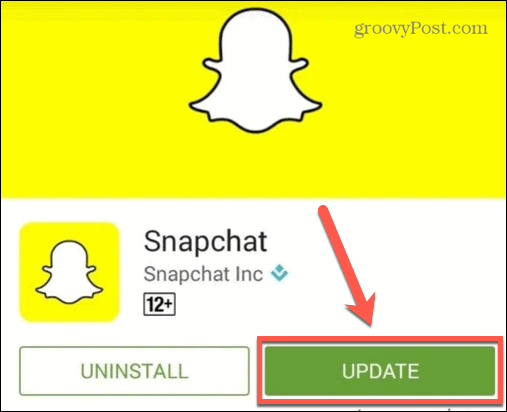
Sobald Sie Snapchat aktualisiert haben, versuchen Sie es erneut zu starten und prüfen Sie, ob das Problem behoben ist.
2. Schließen Sie die Snapchat-App
Wenn Ihre Snapchat-App auf dem neuesten Stand ist, können Sie versuchen, die App zu schließen und neu zu starten. Dies kann das Problem beheben, das zum Absturz der App führt.
So schließen Sie die Snapchat-App auf Android:
- Wischen Sie für Android 10 oder höher vom unteren Rand des Bildschirms nach oben und halten Sie ihn gedrückt. Lassen Sie nach einem Moment Ihren Finger los.
- Wenn Sie eine ältere Android-Version als Android 10 verwenden, tippen Sie auf das Quadrat Überblick unten auf dem Bildschirm (dieses Symbol besteht aus drei vertikalen Linien auf Samsung Galaxy-Geräten).
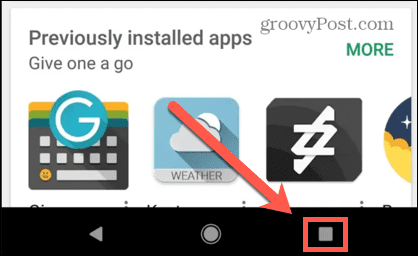
- Wischen Sie durch die letzten Apps, bis Sie die finden Snapchat App.
- Legen Sie Ihren Finger auf die App und streichen Sie je nach Android-Version nach oben oder darüber. Dadurch wird die App geschlossen.
- Tippen Sie auf die Snapchat app erneut, um sie neu zu starten.
So schließen Sie die Snapchat-App auf dem iPhone:
- Wenn Ihr Telefon über eine physische Home-Taste verfügt, tippen Sie zweimal darauf.
- Wenn Ihr Telefon Face ID verwendet, wischen Sie vom unteren Rand des Bildschirms nach oben und halten Sie es gedrückt. Lassen Sie nach einem Moment Ihren Finger los.
- Wischen Sie durch Ihre letzten Apps, bis Sie die finden Snapchat App.
- Halte deinen Finger auf der App und wische ihn nach oben, bis er verschwindet. Die App wird nun geschlossen.
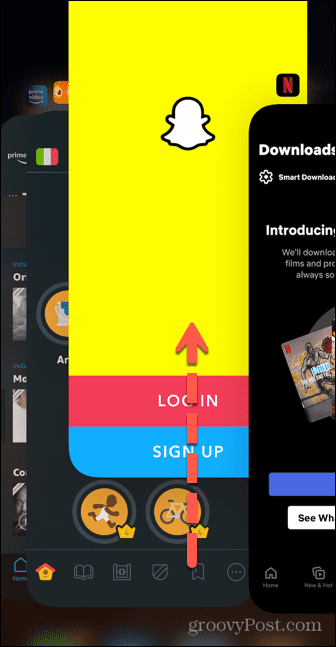
- Tippen Sie auf die Snapchat App, um sie erneut zu starten.
3. Löschen Sie den Snapchat-Cache auf Android
Wenn Snapchat unter Android immer wieder abstürzt, können Sie versuchen, den Cache zu leeren. Es gibt keine einfache Möglichkeit, den Cache für eine bestimmte App auf dem iPhone zu löschen, ohne die App zu löschen. Wir werden uns später in diesem Artikel ansehen, wie das geht.
Die Schritte dafür können je nach Android-Gerät variieren, sollten aber mit den unten beschriebenen Schritten übereinstimmen (oder annähernd übereinstimmen).
So löschen Sie den Snapchat-Cache auf Android:
- Start Einstellungen auf Ihrem Gerät.
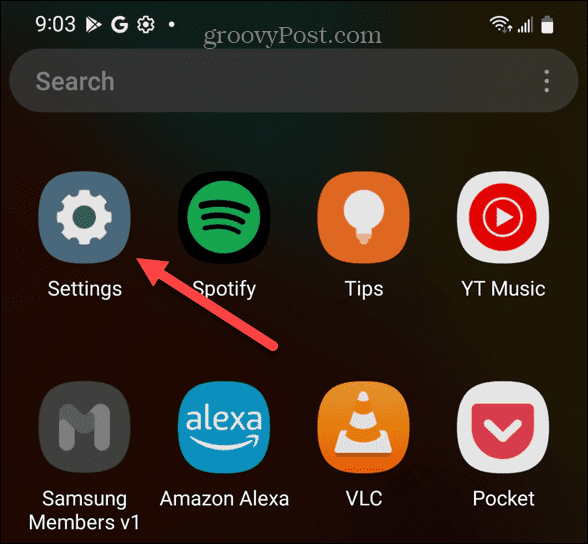
- Klopfen Anwendungen.
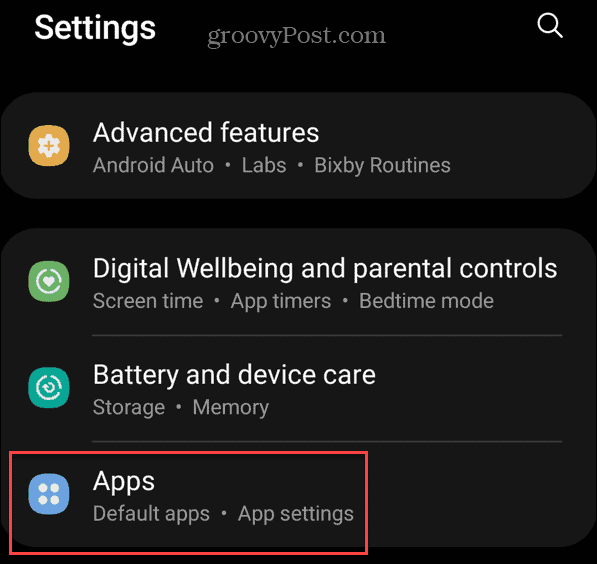
- Scrollen Sie durch Ihre Apps, bis Sie die finden Snapchat App – tippen Sie darauf.
- Auswählen Lagerung.
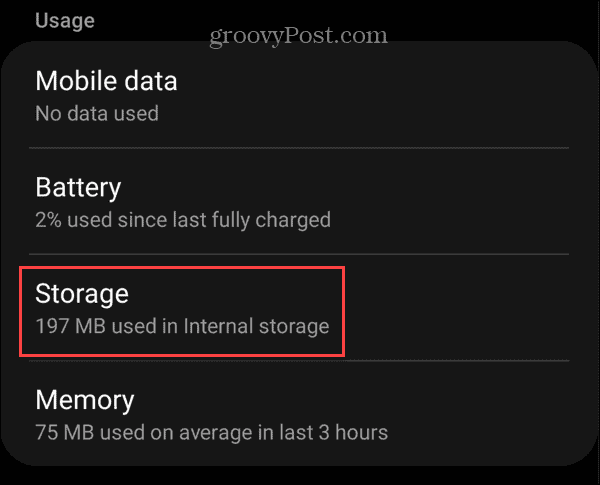
- Tippen Sie auf die Cache leeren Symbol.
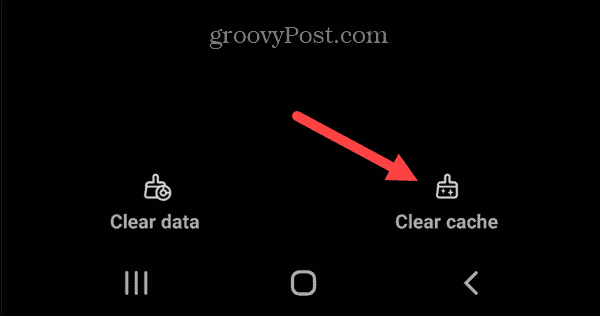
- Versuchen Sie einen Neustart Snapchat um zu sehen, ob das Problem behoben ist.
4. Starten Sie Ihr Telefon neu
Es ist aus gutem Grund ein Klischee; Wenn Sie Probleme mit Ihrem Telefon haben, versuchen Sie, es aus- und wieder einzuschalten. Dies kann einen der Prozesse beenden, die dazu geführt haben, dass Ihre Snapchat-App immer wieder abstürzt.
So starten Sie Ihr Android-Telefon neu:
- Halten Sie die Einschalttaste gedrückt, bis die Leistung Menü erscheint. Bei einigen Telefonen müssen Sie möglicherweise die Ein-/Aus-Taste und die Leiser-Taste gedrückt halten.
- Klopfen Neu starten und Ihr Telefon wird neu gestartet.
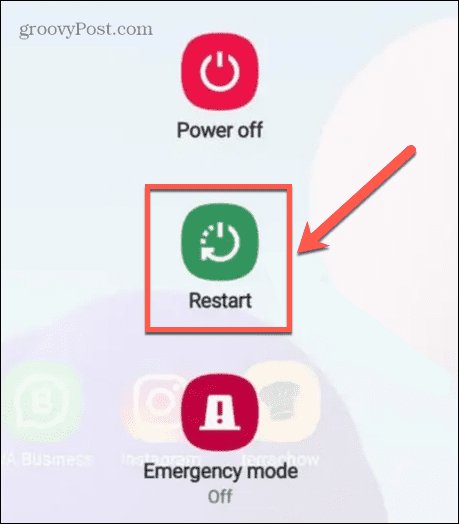
So starten Sie Ihr iPhone neu:
- Wenn Ihr Telefon Face ID verwendet, halten Sie sowohl die Seitentaste als auch eine der Lautstärketasten gedrückt, bis die Leistung Menü erscheint.
- Wenn Ihr Telefon über eine physische Home-Taste verfügt, halten Sie die Seitentaste gedrückt, bis die Leistung Menü erscheint.
- Wischen Sie die Wischen zum Ausschalten Schaltfläche nach rechts.
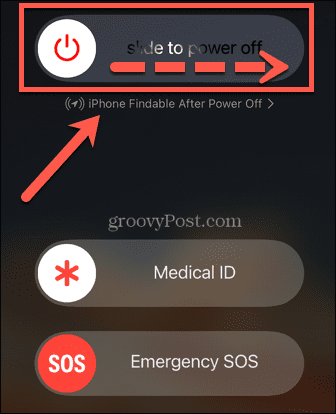
- Wenn Ihr iPhone heruntergefahren ist, halten Sie die Seitentaste gedrückt, bis Sie das Apple-Logo sehen.
5. Löschen Sie Snapchat und installieren Sie es neu
Wenn keine der oben genannten Korrekturen funktioniert, können Sie versuchen, die App von Ihrem Telefon zu löschen und erneut zu installieren. Dadurch werden alle App-Daten von Ihrem Telefon gelöscht. Wenn Sie die App jedoch neu installieren und sich wieder bei Ihrem Konto anmelden, sollten alle Ihre Nachrichten, Erinnerungen und Schnappschüsse wieder angezeigt werden, da diese auf den Servern von Snapchat gespeichert sind.
So löschen Sie die Snapchat-App auf Android:
- Öffne das Spielladen App.
- Suche nach dem Snapchat App.
- Tippen Sie auf die Deinstallieren Taste.
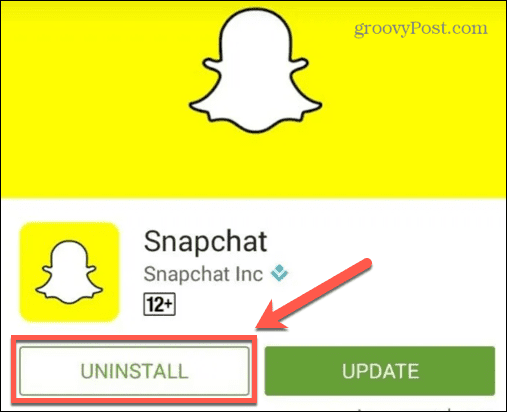
- Nachdem die App entfernt wurde, tippen Sie auf Installieren Schaltfläche, um eine neue Kopie der App zu installieren.
So löschen Sie die Snapchat-App auf dem iPhone:
- Halten Sie die gedrückt Snapchat App-Symbol. Wenn das Menü angezeigt wird, nehmen Sie Ihren Finger vom Bildschirm.
- Klopfen App entfernen.
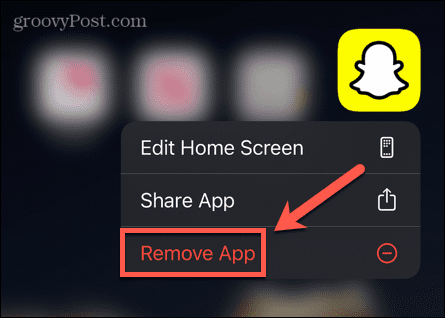
- Bestätigen Sie, dass Sie die App vollständig löschen möchten, indem Sie auf tippen App löschen.
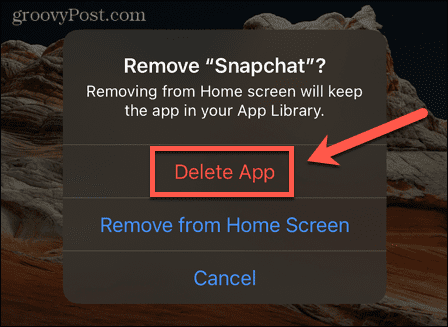
- Nachdem die App entfernt wurde, öffnen Sie die Appstore App und suchen Sie nach Snapchat.
- Klopfen Installieren oder der Wolke Symbol und Ihr iPhone installiert eine neue Kopie der App.
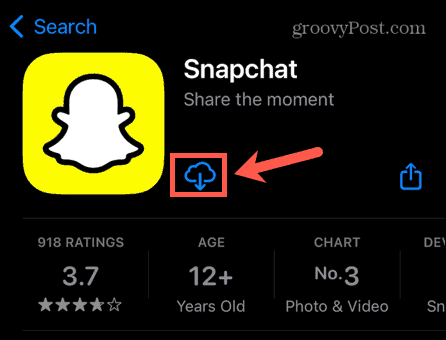
Erfahren Sie mehr über Snapchat
Wenn Sie frustriert sind, weil Snapchat auf dem iPhone oder Android immer wieder abstürzt, sollte eine der oben genannten Korrekturen helfen, Ihr Problem zu lösen. Lassen Sie uns in den Kommentaren unten wissen, ob Sie andere erfolgreiche Methoden zur Behebung von Snapchat-Problemen kennen.
Wenn Sie neu bei Snapchat sind, möchten Sie es vielleicht wissen was Snapchat ist und wie Sie es verwenden. Als Elternteil, das versucht, Snapchat auf dem Telefon eines Familienmitglieds zu reparieren, sind Sie vielleicht neugierig warum dein Teenager Snapchat liebt so sehr!
Wenn Sie Ihre Snapchat-Fähigkeiten auf die nächste Stufe bringen möchten, können Sie lernen, wie es geht Erstellen und verwenden Sie Ihre eigenen benutzerdefinierten Snapchat-Filter.
So finden Sie Ihren Windows 11-Produktschlüssel
Wenn Sie Ihren Windows 11-Produktschlüssel übertragen müssen oder ihn nur für eine Neuinstallation des Betriebssystems benötigen,...
So löschen Sie den Google Chrome-Cache, Cookies und den Browserverlauf
Chrome leistet hervorragende Arbeit beim Speichern Ihres Browserverlaufs, Cache und Cookies, um die Leistung Ihres Browsers online zu optimieren. Ihre Anleitung...
Preisanpassung im Geschäft: So erhalten Sie Online-Preise beim Einkaufen im Geschäft
Der Kauf im Geschäft bedeutet nicht, dass Sie höhere Preise zahlen müssen. Dank Preisgarantien erhalten Sie Online-Rabatte beim Einkaufen in...